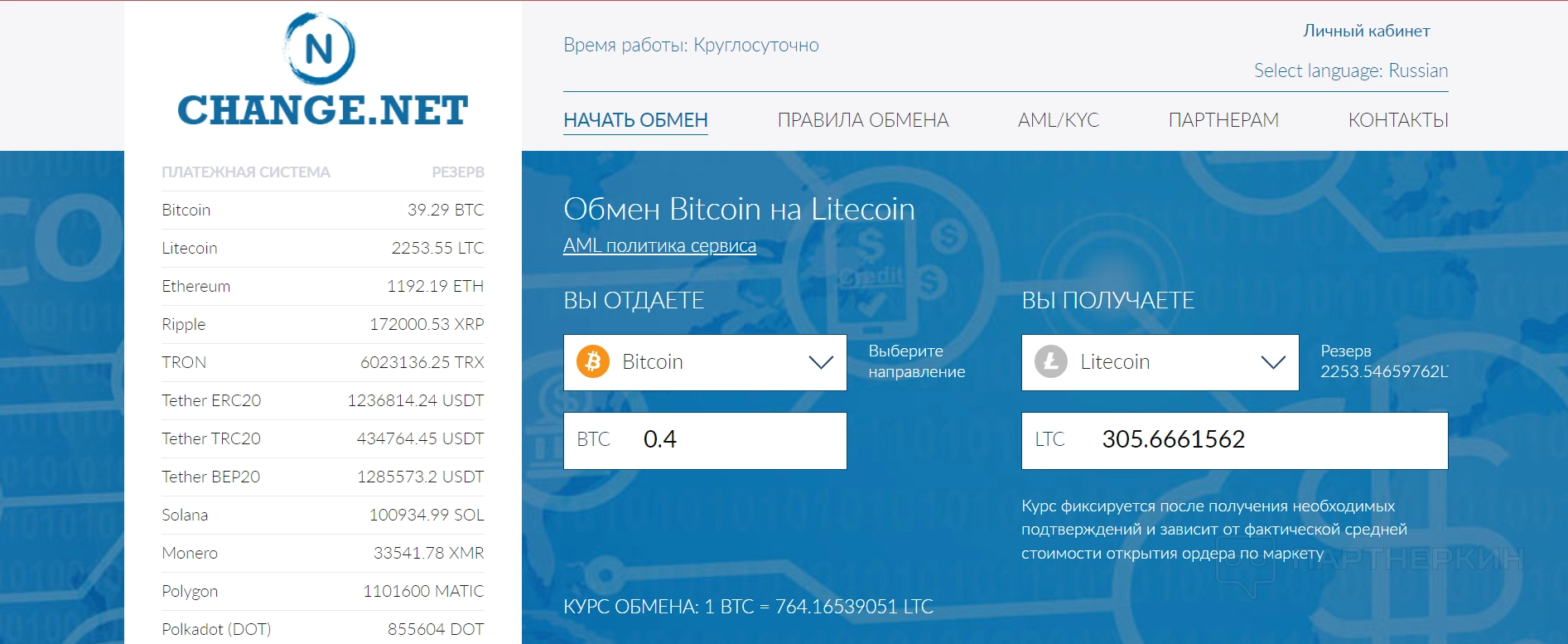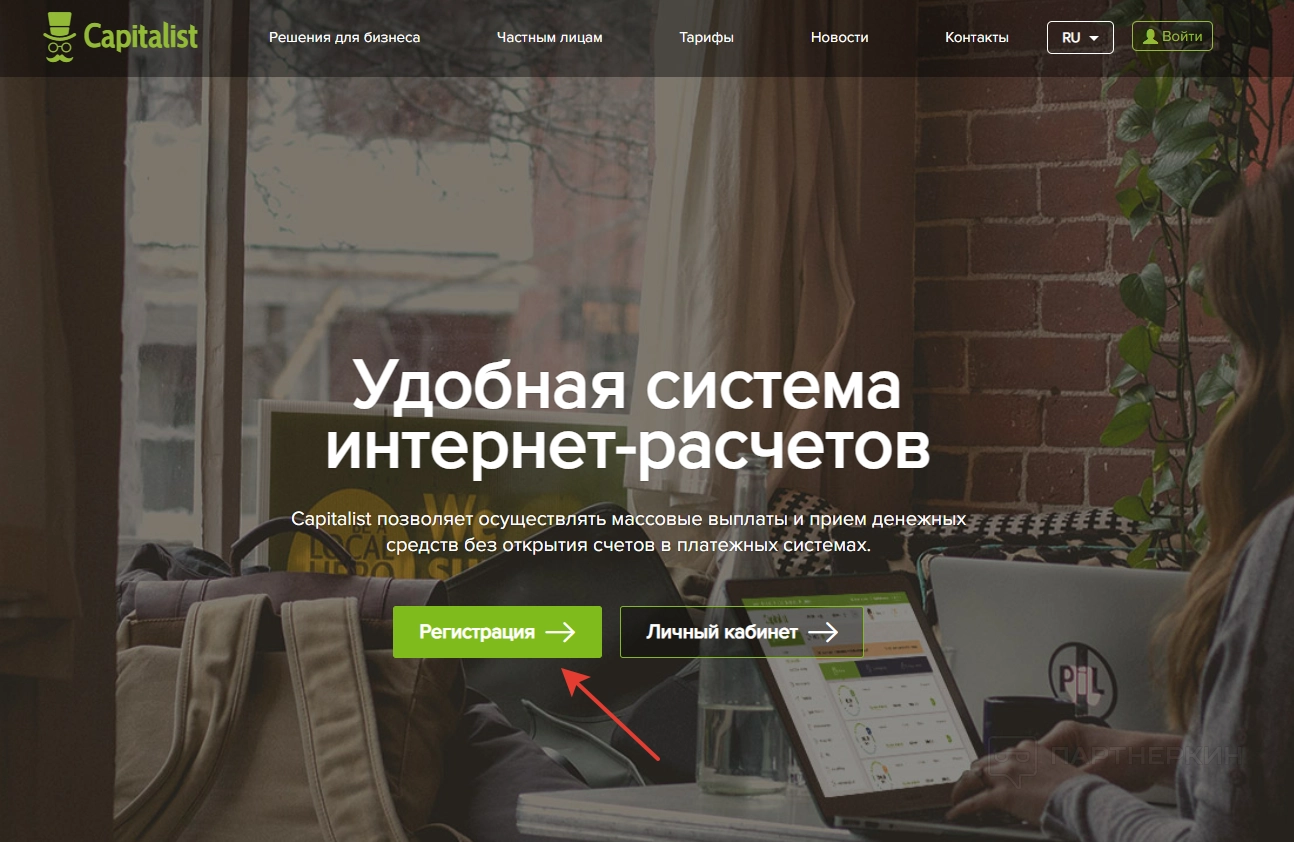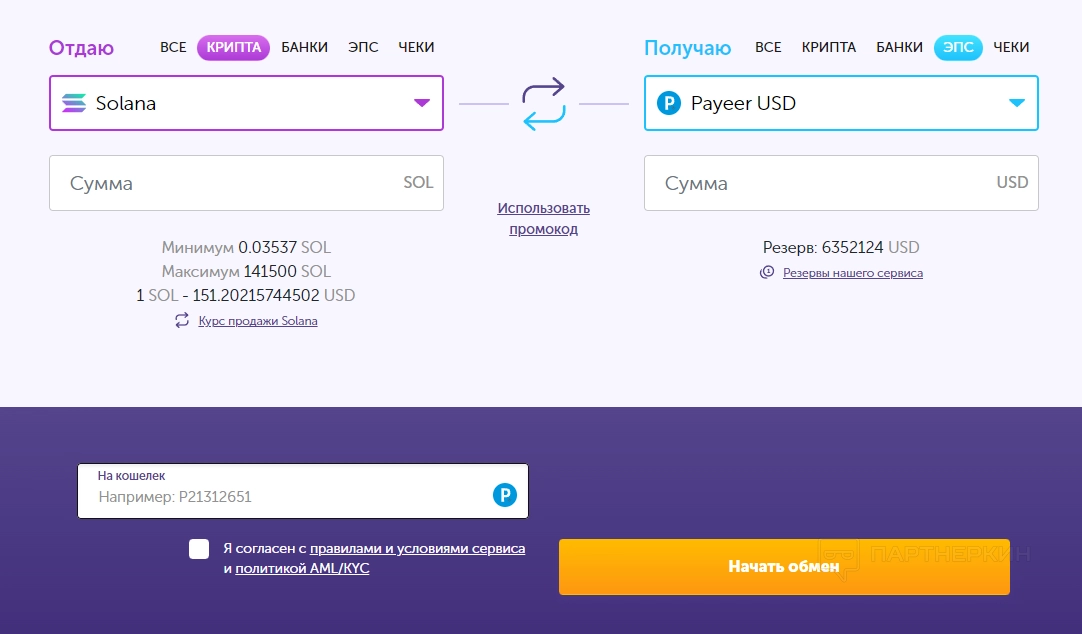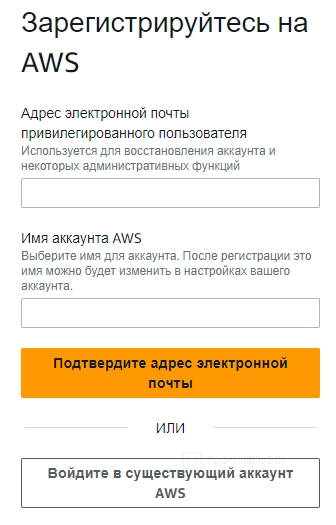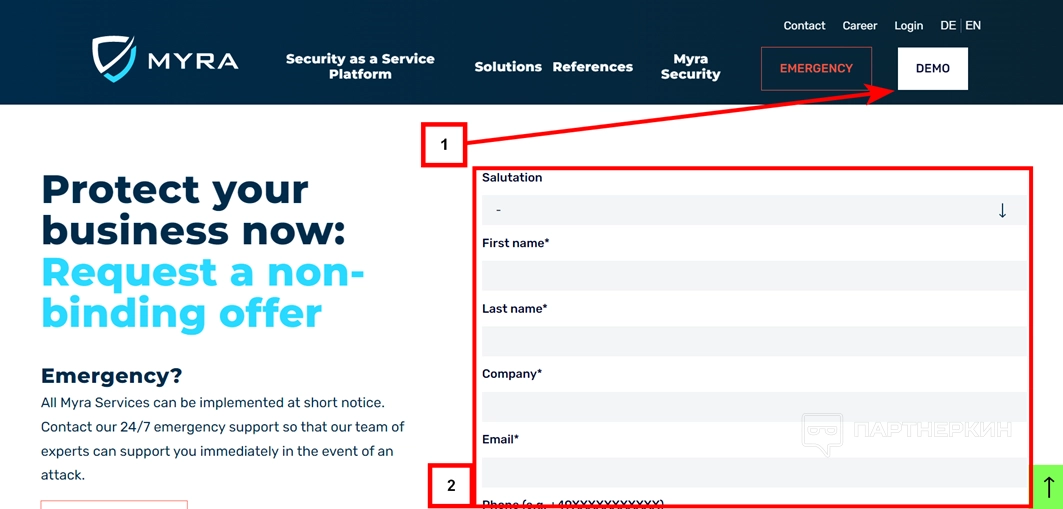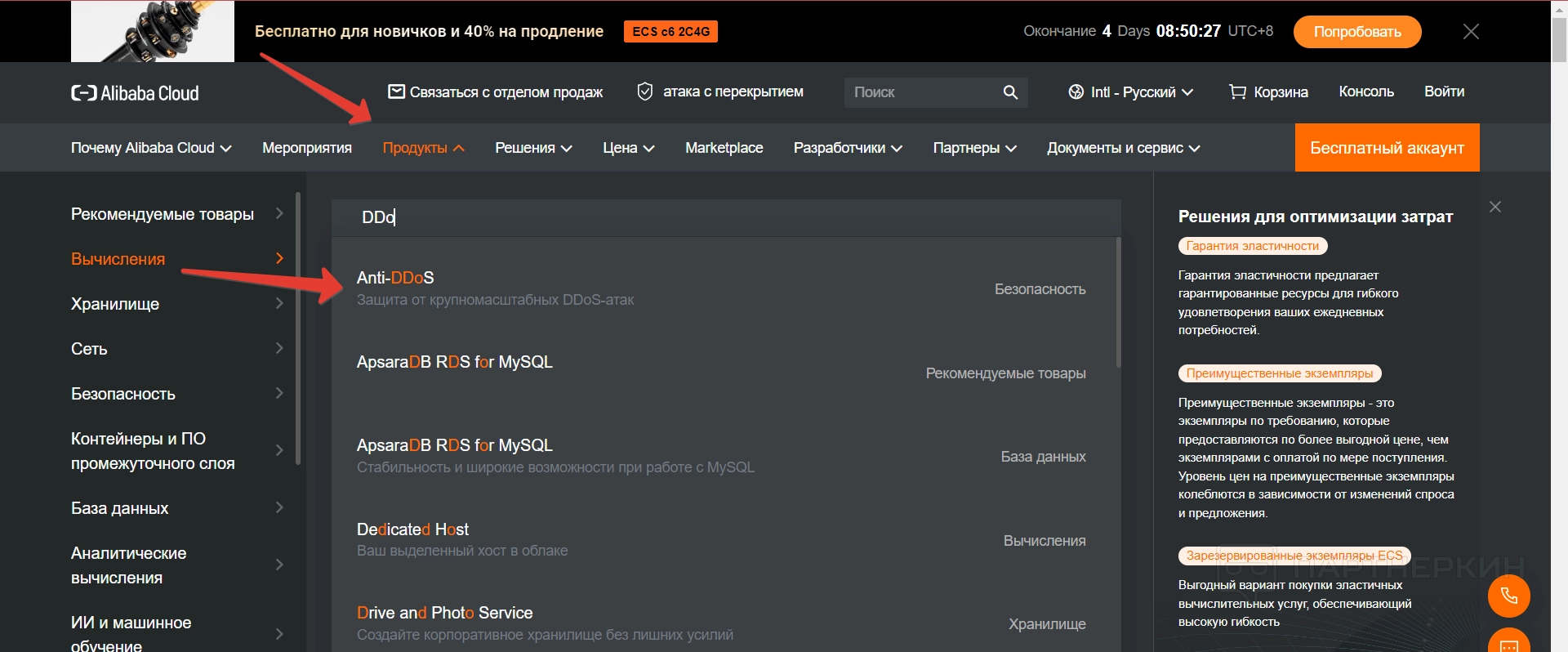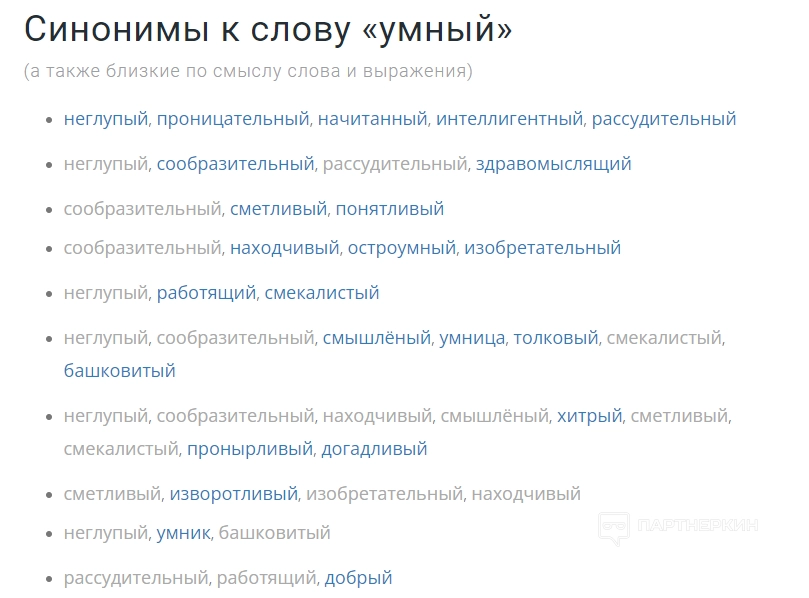MassDelivery
Регистрация аккаунта
Для получения доступа к функционалу

В процессе регистрации нужно указать логин, электронную почту и пароль. Также придется дать согласие на обработку персональных данных. При необходимости ставим галочку напротив «Хочу получать новости сервиса». В этом случае на привязанную почту будут приходить письма с полезной информацией.

После регистрации откроется страница, где нужно будет заполнить данные профиля. В первой вкладке указываем имя, фамилию, пол и дату рождения. Тут же можно загрузить аватар.

Во вкладке «Контактные данные» указываем следующее:
- адрес;
- страна;
- город;
- адрес сайта;
- название компании.
Во вкладке «Данные для входа» указываем секретный вопрос и ответ. В дальнейшем это поможет восстановить доступ к аккаунту.

Когда пользователь укажет все данные, на экране появится окно, где будет указано, что на проверку и подтверждение аккаунта уйдет некоторое время. В момент написания статьи на проверку ушло около 8 часов.
Особенности интерфейса
Когда аккаунт
- настройка аккаунта;
- импорт подписчиков;
- автоматические серии писем;
- создание формы подписки;
- создание шаблона в упрощенном редакторе;
- настройка переадресации после подписки;
- настройка DKIM.

Интерфейс сервиса можно условно разделить на два блока: дашборд, панель управления и форма для связи с техподдержкой. В панели управления предусмотрены следующие разделы:
- Обзор . В этом разделе отображается сводная информация по рассылкам и самой учетной записи.
- Рассылки . В этом блоке осуществляется настройка и запуск рассылок.
- Подписчики . Здесь формируются группы и списки контактов.
- Статистика . Блок отображает статистику по учетной записи, триггерным ссылкам и опросам подписчиков.
- Формы . В этом разделе можно создавать формы, на базе которых будет осуществляться рассылка.
Ниже более подробно разберем каждый раздел.
Обзор личного кабинета
В верхней части раздела отображается следующая информация:
- текущий тариф;
- оплаченные дни;
- кредиты проверки электронной почты;
- лимит писем.
Рядом расположен блок с новостями.

Ниже находится информация о подписчиках, которая отображена в виде графиков. Здесь же будут храниться списки рассылок, которые были успешно проведены и принесли какой-либо результат.

В нижней части раздела есть кнопка, нажав на которую пользователь откроется список с обучающими видеороликами.

Рассылки
Раздел рассылки состоит из следующих вкладок:
- отправить письмо — создаются письма для обычной рассылки;
- запланировать письмо — здесь можно сделать отложенную рассылку;
- письма по условию — письма для конкретной группы подписчиков в определенное время;
- создать авторассылку — для создания писем, которые будут рассылаться в автоматическом режиме;
- список шаблонных писем — здесь создаются шаблоны для писем рассылок;
- письма подтверждения — настройка активационных писем.
Настроить стандартную рассылку

На следующем этапе указываем отправителя письма. Для этого нужно вписать имя и добавить электронную почту, с которой будет осуществляться рассылка. При этом важно добавить ту почту, которая не была использована для регистрации учетной записи.

По завершении прикрепляем текст, прикрепляем медиафайлы и жмем на кнопку отправки. Процесс отправки будет отображаться в реальном времени.

Если рассылку нужно запланировать, переходим во вкладку «Запланировать письмо». В открывшейся форме выбираем дату/время и указываем получателей. Пользователь, кстати, может отправить письмо по заранее подготовленному шаблону. Для этого есть соответствующая кнопка.

Настройка рассылки в автоматическом режиме осуществляется во вкладке «Создать авторассылку». Для начала выбираем отправителя, указав имя и электронную почту.

На следующем этапе указываем данные рассылки:
- название рассылки;
- тип рассылки — периодическая или автоматическая последовательная;
- периодичность дополнительных выпусков — каждая неделя или 1-3 месяца;
- язык — русский или английский;
- тематика;
- краткое описание.
Какие тематики рассылок доступны:
- авто-вело-мото;
- экономика и бизнес;
- Интернет и компьютер;
- электронная коммерция;
- мобильная связь;
- культура и искусство;
- медицина, здоровье и спорт;
- эзотерика, психология, философия;
- отдых и развлечения;
- ваш дом;
- обучение и образование.
Указываем все данные и жмем на кнопку «Создать рассылку».

При необходимости можно создать шаблон писем. Для начала открываем вкладку «Список шаблонных писем» и жмем на «Создать шаблон».

Далее выбираем один из редакторов:
- блочный редактор Drag&Drop — позволяет создавать красиво оформленные HTML-письма;
- упрощенный редактор HTML — предназначен для работы с кодом HTML.
Выбрав, допустим, блочный редактор Drag&Drop, пользователю нужно определиться с шаблоном. На момент написания статьи сервис предлагал шаблоны для писем по следующим категориям:
- новости;
- искусство;
- праздники;
- бизнес.

Когда юзер выберет шаблон, откроется редактор, где можно будет вносить изменения в письмо. Для этого в редакторе есть следующие разделы:
- структура — регулируется расположение блоков и элементов;
- текст — раздел для работы с текстом;
- картинка — для загрузки медиафайлов;
- кнопка — настройка кнопок в письме;
- разделитель — элемент, разделяющий содержимое письма по блокам;
- видео — для загрузки коротких видеороликов в письмо.
- соц.кнопки — ссылки для страничек в социальных сетях.

Подписчики
В этом разделе добавляются подписчики, которым будут рассылаться письма. В верхней части экрана находится блок с кнопками управления:
- импортировать — импорт базы контактов через подписную форму на своем сайте;
- добавить подписчика — для добавления пользователей в базу контактов;
- удалить — для очистки базы контактов;
- проверка на валидность — позволяет проверить, заинтересованы ли адреса в рассылках.

В следующем блоке отображается список подписчиков, разделенных по следующим параметрам:
- общее количество;
- активированные;
- неактивированные;
- нажавшие на спам;
- получающие серии писем;
- несуществующие адреса.
Ниже отображаются электронные адреса подписчиков.

В нижней части раздела есть блок, позволяющий искать подписчиков по таким параметрам, как время, название рассылки и условие.

Чтобы добавить подписчика в базу контактов, жмем на соответствующую кнопку в верхней части экрана и заполняем форму со следующими данными:
- электронный адрес подписчика;
- имя и фамилия;
- название рассылки.
При необходимости в

Статистика
В этом разделе пользователь может детально ознакомиться со статистикой по следующим вкладкам:
- Отправленные письма . Сведения по отправленным письмам распределяются по дате (сутки, неделя, месяц) и типу рассылки (массовая, автоматическая, с условием).

- Прирост подписчиков. Здесь статистикам по поведенческим факторам подписчиков. Сортировать можно по названию подписки и по дате.

- Активность . Здесь отображаются статистика по подписчикам, которые открыли письма или ссылку. Также есть информация по активным и бездействующим участникам.

Во вкладке «Спам рейтинг» отображается список тех пользователей, которые добавили письма в спам.
Настройки
Чтобы попасть в настройки аккаунта, необходимо кликнуть на иконку в правом верхнем углу и в контекстном меню выбрать «Настройки».

Далее откроется раздел со следующими вкладками:
- Основные. Здесь можно установить часовой пояс и прописать стоп-лист аккаунта. Также в этой вкладке добавляются электронные адреса для тестирования писем.
- Дополнительные. Вкладка предлагает формы, где можно прописывать обращения к подписчикам мужского и женского пола.
- Отписка. Вкладка для настройки страницы отписки. Тут регулируется цветовое оформление страницы, текст в футере и ссылка для копирайта.
- Веб-версия. Настройка цветового оформления веб-версии письма.
- Защита аккаунта. Здесь можно настроить авторизацию, изменить номер телефона и ограничить доступ.
- API-интерфейс. В этой вкладке включается API и хранится ключ. Также здесь можно ознакомиться с документацией по API.
- DKIM и SPF. Тут подключается DKIM для домена.
- Оповещения. Настройка оповещений со звуковым сопровождением.

В контекстном меню настроек личного кабинета есть вкладка «Права доступа», где можно выдать доступ к аккаунту сторонним пользователям.

Доступны следующие варианты:
- Наблюдатель. Пользователь с таким статусом можно только просматривать разделы и подразделы учетной записи.
- Сотрудник. Выдаются все права владельца. Отправка рассылок запрещена.
- Автор. Пользователь с этим статусом можно создавать, редактировать и отправлять письма. Удалять и добавлять подписчиков нельзя.
- Администратор. Полный комплект прав для использования всех функциональных возможностей аккаунта.
Также стоит обратить внимание на вкладку «Интеграция», где можно интегрировать свою учетную запись со следующими платформами:
- WordPress;
- Joomla;
- Drupal;
- BazaarEmail;
- JumpOut;
- 1C-Bitrix;
- proTimer;
- Tilda;
- ApiX-Drive;
- Albato.
Здесь же можно привязать такие социальные сети, как Vkontakte, Facebook* и Twitter.

Стоимость услуг
После регистрации аккаунт пользователя будет по умолчанию переведен на бесплатный тариф. В рамках бесплатного тарифа можно пользоваться всем функционалом без ограничений. Среди особенностей тарифного плана:
- до 1 000 подписчиков;
- до 50 000 подписчиков;
- 10 МБ на сервере для хранения данных.
Если пользователь хочет расширить лимиты по рассылкам, тогда лучше приобрести один из платных тарифов:
| Название | Start | Basic | Expert | PRO | Unlimited |
| Стоимость |
$9,95/в месяц |
$14,95/в месяц |
$19,95/в месяц |
$24,95/в месяц |
$4,95/в месяц |
| Количество подписчиков |
До 1 000 |
До 10 000 |
До 15 000 |
До 20 000 |
Без ограничений |
| Количество писем в месяц |
До 50 000 |
До 150 000 |
До 200 000 |
До 250 000 |
До 1 000 |
| Место для хранения данных |
10 МБ |
250 Мб |
250 Мб |
250 Мб |
250 Мб |
Как приобрести подписку
Для приобретения подписки кликаем на аватарку в правом верхнем углу и выбираем в меню «Оплата».

Выбрав тарифный план, пользователю необходимо определиться со сроком оплаты. По умолчанию система предлагает взять подписку на месяц. Но при желании тарифный план можно оплатить на 3, 6 и 12 месяцев вперед.

По завершении выбираем подходящий способ оплаты, указываем реквизиты и завершаем оформление заказа.

Вывод
Особого внимания заслуживает широкий выбор разных платформ для регистрации и возможность предоставления прав доступа для совместной работы. Еще один плюс — привязка страничек социальных сетей к учетной записи. Если пользователь привяжется к странице, постинг в указанные сети будет осуществляться в автоматическом режиме.
*запрещенная в РФ организация
Официальный сайт сервиса -